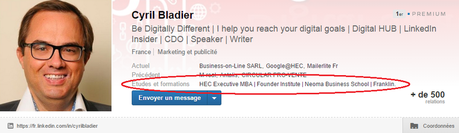Sur un profil, LinkedIn ne reprend qu'une seule formation dans le bloc supérieur qui reprend les infos clés du profil.
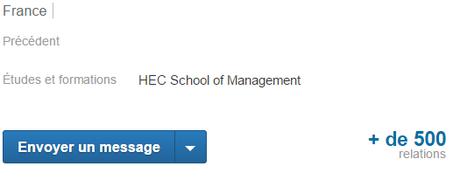
Contrairement à ce que beaucoup imaginent, LinkedIn ne reprend pas la formation la plus récente, mais " la première entrée listée dans la section Formation" et LinkedIn précise : " Vous ne pouvez pas afficher plus d’une entrée dans l’encadré en haut de votre profil".
On peut donc choisir la formation qui est reprise dans cet encadré : "Placez votre souris sur l’entrée de formation que vous souhaitez réarranger et trouvez la barre grise à gauche". Ensuite, il suffit de cliquer et de réarranger les différentes formations pour que la première entrée soit celle que l'on veut faire apparaître dans l'encadré supérieur.
Malgré ces conseils de LinkedIn, le problème de fond ne change pas : on ne voit qu'une seule formation dans le récapitulatif en haut du profil. Quand on a une formation pas de souci, mais quand on a 2/3/4 formations, on peut avoir envie de les montrer toutes pour donner un meilleur aperçu de son background sans obliger ceux qui viennent sur notre profil à faire défiler le profil jusqu'à la rubrique formation.
Comment donc faire apparaître toutes ses différentes formations dans l'encadré supérieur?
Il suffit d'aller à la rubrique formation et d'ajouter une nouvelle formation.

Cette nouvelle formation reprend les différentes formations que vous avez faites en les séparant par un "."; par un "\"; par un "/" ou par un "|" que l'on retrouve de plus en plus pour séparer les informations dans les titres sur les profils LinkedIn.
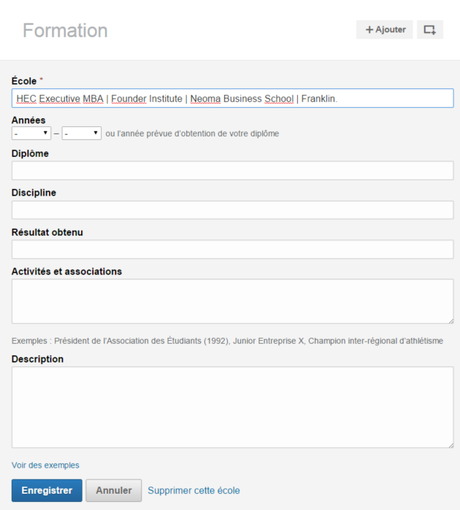
Ne mettez pas d'année. D'une part ce n'est pas obligatoire et d'autre part comme ces formations sont étalées sur plusieurs années, cela n'a pas de sens de prendre une année ou une autre.
Enregistrez.
La nouvelle formation créée, va se positionner en bas de la rubrique formation. Il faut alors mettre sa souris à gauche de la formation et cliquer sur la barre grise à gauche
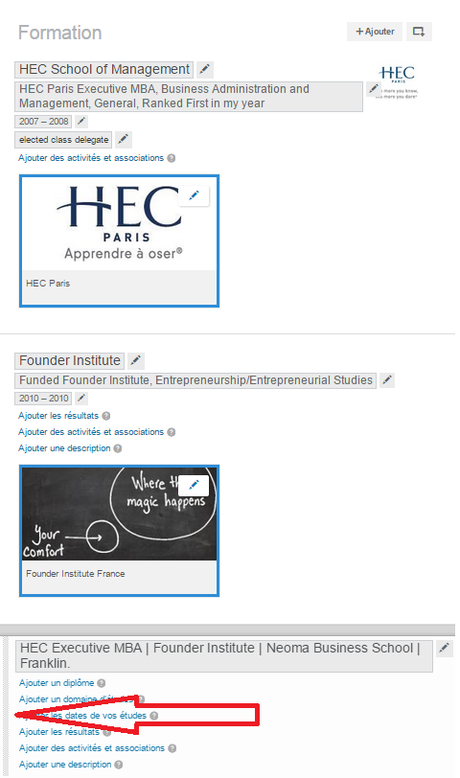
pour remonter cette nouvelle formation et la positionner en première entrée.
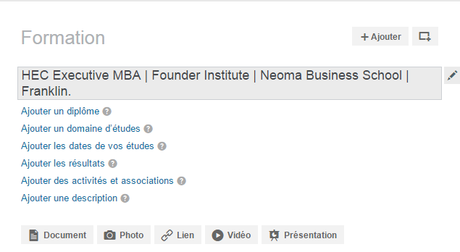
LinkedIn reprendra cette ligne dans l'encadré supérieur et vous affichez ainsi toutes vos formations dès le haut de votre profil.